Salah satu keunggulan ekosistem Xbox adalah Xbox Game Pass. Dengan biaya bulanan, gamer mendapatkan akses ke lebih dari 100 judul, mulai dari game klasik yang sangat penting di masa lalu hingga rilisan terbesar saat ini. Xbox Game Pass mungkin merupakan salah satu penawaran terbaik dalam bermain game, tetapi mungkin ada saatnya Anda harus membatalkannya. Mungkin Anda sedang istirahat bermain game atau sudah memainkan semua game terbaik di Games Pass. Apa pun alasan Anda, orang-orang di Xbox telah membuat prosesnya tidak terlalu merepotkan, selama Anda tahu di mana mencarinya.
Isi
- Membatalkan dari konsol Xbox
- Membatalkan melalui browser web
- Setelah Anda membatalkan Xbox Game Pass
Berikut cara membatalkan langganan Xbox Game Pass di Xbox dan PC.
Video yang Direkomendasikan
Mudah
5 menit
koneksi internet
Xbox atau PC
Membatalkan dari konsol Xbox
Xbox telah mengubah proses pembatalan langganan beberapa kali selama masa pakai konsolnya, tetapi tampaknya mereka telah menetapkan sistem yang cukup sederhana di masa mendatang. Jika Anda terutama adalah pengguna konsol, ikuti langkah-langkah berikut untuk mengakhiri langganan Xbox Game Pass Anda.
Langkah 1: Buka menu Panduan dengan menekan tombol Xbox Memandu tombol di tengah pengontrol.
Langkah 2: Pilih profil Anda, lalu pilih Akun saya pada jendela yang muncul.
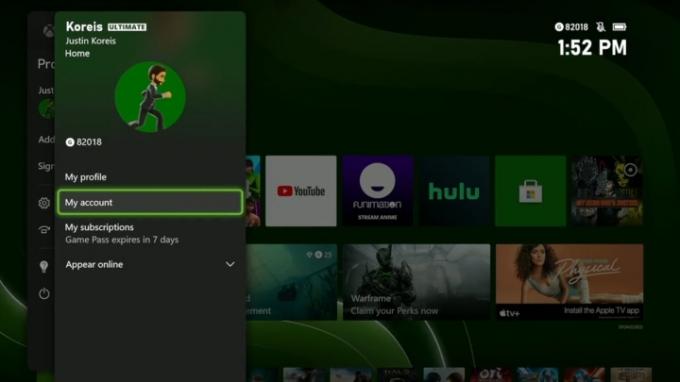
Terkait
- Ciri-ciri terbaik untuk naik level pertama di Sisa 2
- Game Xbox Series X terbaik mendatang: 2023 dan seterusnya
- Langganan Xbox Live Gold Anda akan berubah menjadi Xbox Game Pass Core pada bulan September ini
Langkah 3: Pilih Pembayaran dan penagihan pilihan dari sisi kanan layar.
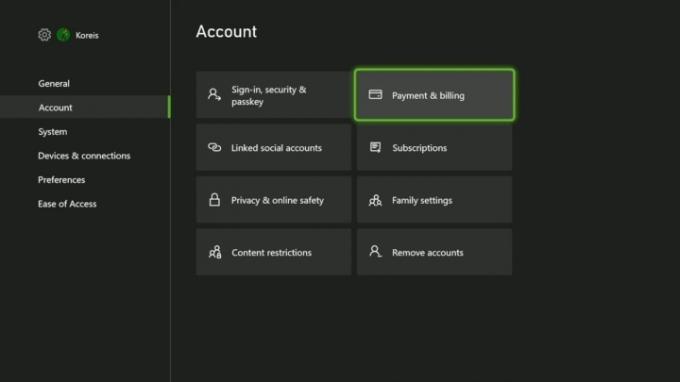
Langkah 4: Pilih Tiket Permainan Xbox.
Langkah 5: Memilih Batalkan langganan.

Langkah 6: Pilih Ya untuk mengonfirmasi bahwa Anda ingin langganan Anda diakhiri.
Membatalkan melalui browser web
Anda juga dapat membatalkan langganan dari PC Anda. Buka browser web favorit Anda, ikuti langkah-langkah ini, dan Anda akan siap.
Langkah 1: Navigasikan browser web Anda ke xbox.com.
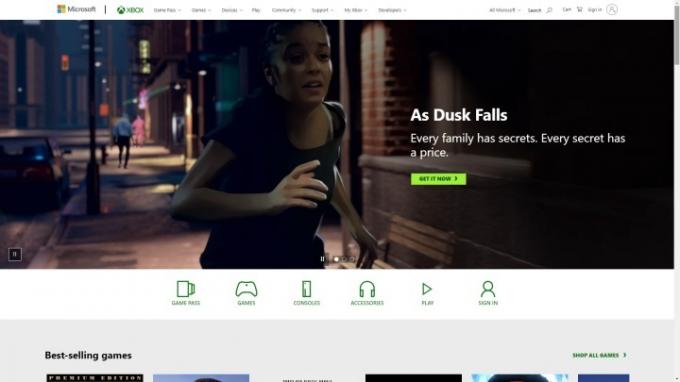
Langkah 2: Masuk ke profil Anda dengan mengklik Masuk di pojok kanan atas.

Langkah 3: Klik pada Anda Foto profil di bagian atas halaman.
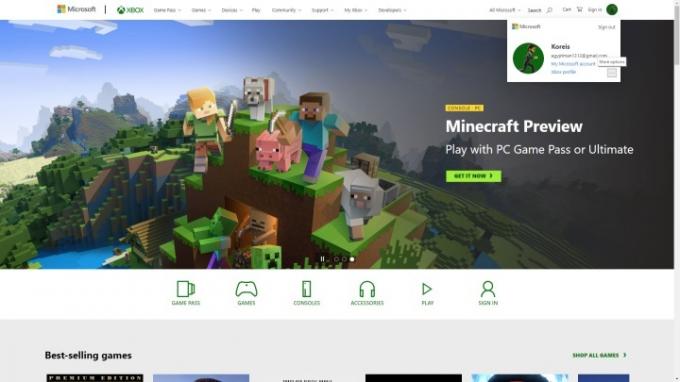
Langkah 4: Klik pada Tiga titik di kanan bawah menu pop-up dan pilih Langganan.
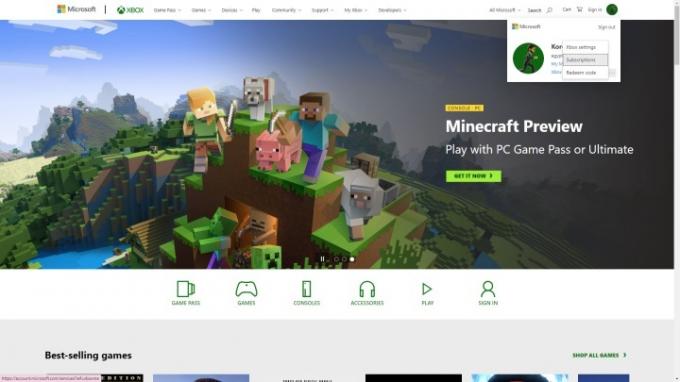
Langkah 5: Temukan Tiket Permainan Xbox pilihan dan klik Mengelola.

Langkah 6: Klik Batalkan langganan.
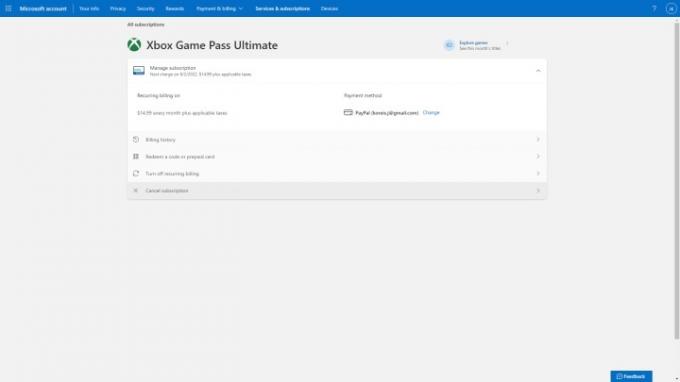
Langkah 7: Di jendela pop-up, konfirmasikan bahwa Anda ingin mengakhiri penagihan berulang.

Setelah Anda membatalkan Xbox Game Pass
Anda masih memiliki akses ke Xbox Game Pass hingga langganan saat ini berakhir. Ini bisa jadi akhir bulan atau lebih lama jika Anda telah membayar beberapa bulan sebelumnya. Xbox tidak menawarkan opsi untuk membatalkan dan mengembalikan sebagian dana untuk bulan-bulan prabayar, jadi Anda harus keluar berapa pun waktu yang tersisa.
Setelah langganan Anda berakhir, game apa pun yang Anda unduh melalui Game Pass tidak akan dapat diakses kecuali Anda memperbarui langganan atau membelinya langsung. Jika suatu saat nanti Anda memutuskan untuk kembali bermain, Xbox Game Pass akan menyambut Anda kembali dengan tangan terbuka, dan Anda dapat memainkan game tersebut lagi dan banyak lagi.
Rekomendasi Editor
- Cara mengupgrade Relik di Sisa 2
- Hemat $320 untuk PC gaming Lenovo dengan RTX 3060 ini
- Best Buy baru saja mendapatkan diskon $350 untuk PC gaming HP ini dengan RTX 3060 Ti
- Kami memberi peringkat semua suara startup sistem video game terbaik (dan terburuk).
- Tambahan terbaru Xbox Game Pass adalah penembak multipemain yang wajib dicoba
Tingkatkan gaya hidup AndaTren Digital membantu pembaca mengawasi dunia teknologi yang bergerak cepat dengan semua berita terkini, ulasan produk yang menyenangkan, editorial yang berwawasan luas, dan cuplikan unik.




